Qustodio Recensione 2025: vale il suo prezzo?
Una panoramica di Qustodio 2025
Qustodio è una delle app di filtro famiglia più complete, anche se esistono opzioni più economiche sul mercato. Vengono spesso applicati sconti stagionali con l’obiettivo di ridurre il prezzo: ma le funzionalità di filtro famiglia sono realmente migliori rispetto alle applicazioni più economiche?
Ho scaricato Qustodio e ho eseguito test approfonditi per vedere come funziona e se il prezzo è giustificato. Ho anche sfidato mio figlio di 16 anni a provare ad aggirare le restrizioni per vedere se c’erano punti deboli da sfruttare. Ho anche realizzato ricerche sull’azienda e letto l’informativa sulla privacy per assicurarmi che i dati dei miei figli fossero completamente al sicuro e non venissero venduti.
La mia conclusione: Qustodio dispone di ottime funzioni di monitoraggio di smartphone e computer, eccellendo in quasi tutti i test da me eseguiti. Vale senza dubbio il prezzo richiesto: è una delle app per il filtro famiglia più flessibili e facili da utilizzare da me provate ed è dotata di funzionalità di sicurezza di alto livello che i miei figli non sono stati in grado di aggirare. Potrai testare Qustodio gratuitamente grazie alla prova di 30 giorni – non è richiesto alcun pagamento, per verificare se si tratta dell’applicazione giusta per le esigenze della tua famiglia.
Sei di fretta? Ecco un breve riassunto (lettura di 1 minuto)
- Filtro web efficace: il filtro web personalizzabile comprende oltre 30 categorie del genere “Allow”, “Alert Me” o “Block” (permetti-avvisami-blocca). Potrai aggiungere URL specifici all’elenco dei siti bloccati e permessi. Vai alla funzionalità filtro web.
- Strumenti completi per la gestione del tempo trascorso davanti allo schermo: crea un calendario per controllare il tempo passato dai tuoi figli davanti allo schermo, durante il giorno e la sera, e aggiungi un limite giornaliero per il tempo trascorso. Per l’elenco completo delle funzionalità del tempo passato davanti allo schermo, clicca qui.
- Monitoraggio di YouTube: verifica la cronologia delle ricerche e delle visualizzazioni dei tuoi figli su YouTube e imposta regole per l’utilizzo dell’app e del sito web. Guarda qui come impostare le regole.
- Accesso al controllo remoto di app e giochi: imposta limiti di tempo o blocca le app sul dispositivo dei tuoi figli dal tuo pannello di controllo. Clicca qui per scoprire come gestire le app dei tuoi figli.
- Monitoraggio di chiamate e messaggi: accedi alla cronologia delle chiamate e degli SMS dei tuoi figli per assicurarti che non stiano interagendo con persone pericolose e blocca i contatti indesiderati. Scopri qui come attivare questa funzionalità.
- Tracciamento posizione in tempo reale: segui gli spostamenti dei tuoi figli grazie alla localizzazione in tempo reale e alla cronologia dettagliata della posizione. Maggiori dettagli qui.
- Pulsante SOS: tuo figlio potrà inviare un avviso di SOS ai contatti fidati e chiedere aiuto, con un aggiornamento in tempo reale della sua posizione. Per ulteriori dettagli sull’impostazione e l’utilizzo del pulsante SOS, clicca qui.
- Rapporti dettagliati: ottieni rapporti aggiornati sul tempo trascorso dai tuoi figli al telefono, sui contatti frequenti, sui siti web preferiti, sull’utilizzo delle app e molto altro ancora. Qui troverai tutti i dettagli sui rapporti relativi alle attività.
Caratteristiche
Funzionalità di Qustodio – Aggiornato nel 2025
| ? Prova gratuita | 30 giorni – carta di credito non necessaria |
| ? Miglior prezzo | 4,58 dollari al mese – funziona su un massimo di 5 dispositivi |
| ? Filtro web | Oltre 30 categorie |
| ? Gestione del tempo passato davanti allo schermo | ✅ |
| ? Tracciamento della posizione | ✅ Posizione in tempo reale e cronologia di 30 giorni |
| ? Geofence | ✅ 200 metri di raggio |
| ? Monitoraggio chiamate e SMS | ✅ (Android and iPhone) |
| ⚙️ Gestione delle app | ✅ |
| ? Pulsante per il servizio SOS | ✅ |
| ? Servizio di assistenza | Chat in tempo reale, appuntamento telefonico, FAQ |
| ? Piattaforme | PC, macOS, Android, iOS, Amazon, and Chromebook |
Da possessore dell’account genitore, ho potuto visualizzare il mio pannello di controllo sullo smartphone oppure effettuando l’accesso al mio account Qustodio su qualsiasi browser. Entrambi i pannelli di controllo offrono una panoramica chiara delle attività dei bambini online e del luogo in cui si trovano.
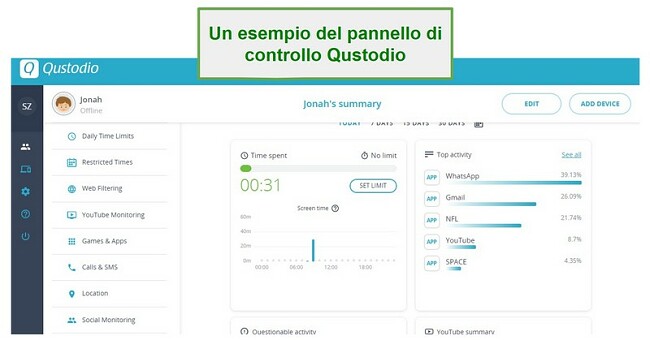
È presente un programma delle attività che ti offre un resoconto dettagliato delle attività di ciascun bambino.
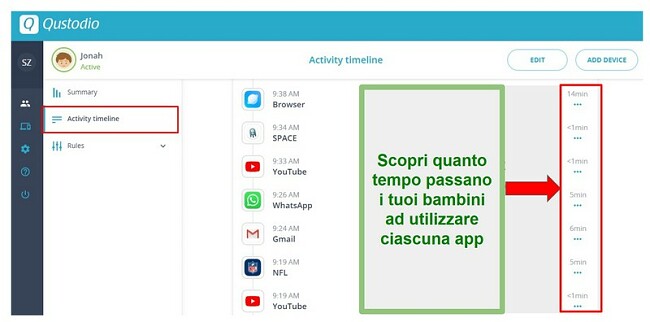
Filtro web completo con oltre 30 categorie
Ho avuto il controllo completo sulle categorie di siti visitabili dai miei figli grazie al filtro web di Qustodio, con oltre 30 categorie personalizzabili. Ho avuto la possibilità di mantenere le impostazioni predefinite, piuttosto accurate, o di esaminare ogni singola categoria e consentire l’accesso. Ho potuto scegliere tra ricevere un avviso o bloccare il sito appartenente a queste categorie quando mio figlio lo visita.

Uno dei miei figli più grandi ha cercato di aggirare le restrizioni del filtro web. L’unico trucco con cui ha avuto successo è stato quello di utilizzare un browser che Qustodio non può monitorare. Sono stato però felice di verificare che Qustodio era già a conoscenza di questo problema, e presenta infatti un’opzione per bloccare i browser non supportati nella sezione del filtro web. Attualmente, Qustodio è compatibile con Chrome, Firefox, Edge, Safari e Amazon Silk. Per questo motivo quando ho visto mio figlio utilizzare il navigatore Opera o quello preinstallato sul suo telefono, ho attivato l’opzione “Block Unsupported Browser” nel pannello di controllo per impedirgli di aprirli. Le altre impostazioni consentono di bloccare i siti web non classificabili e di applicare parametri di ricerca sicura sui principali motori di ricerca e su YouTube.
Oltre a bloccare le differenti categorie di siti web, potrai inserire manualmente gli URL da bloccare o consentire, indipendentemente dalla loro catalogazione. Per esempio, pur avendo bloccato i siti di gioco d’azzardo, non mi importava che mio figlio giocasse ai fantasy sport. Ho sbloccato il sito da lui utilizzato, mantenendo attivo il filtro gioco d’azzardo per i siti di casinò e poker.
Previeni la dipendenza da schermo con i limiti giornalieri
Imposta un tempo limite generale per l’uso quotidiano del dispositivo. Puoi impostare limiti diversi per ogni giorno della settimana, consentendo, per esempio, un tempo maggiore nel fine settimana. Il limite quotidiano può essere impostato con incrementi da 15 minuti. Una cosa molto importante per me, e che non ho trovato in nessun’altra app, come in Family Link di Google, è stata la possibilità di effettuare chiamate ed accedere ai contatti quando il telefono è bloccato. Da genitore mi tranquillizza sapere che i bambini possano chiamare me o mia moglie persino quando il telefono è bloccato. Ovviamente, per le situazioni in cui siamo tutti a casa e voglio che non usino il telefono, Qustodio offre l’opzione per bloccare il tastierino e i contatti.
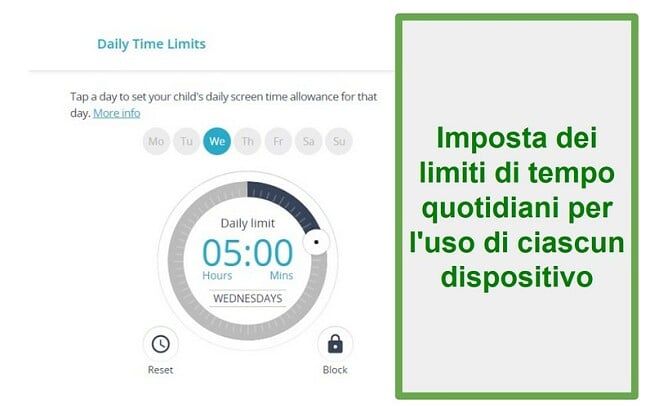
Qustodio prevede due opzioni per decidere il comportamento da tenere quando si raggiunge il limite giornaliero di tempo trascorso davanti allo schermo: bloccare la navigazione oppure il dispositivo. Ecco come vengono applicate sui diversi dispositivi.
| Blocco della navigazione | Blocco del dispositivo | |
| Android | Blocca tutte le app tranne il telefono e i contatti | Sono disponibili solo le chiamate di emergenza e il pulsante SOS di Qustodio |
| iOS | Blocca l’accesso a internet | Nasconde tutte le app catalogate con un’età pari o superiore a 4 anni* |
| PC e Mac | Impedisce la connessione a internet da parte dei navigatori | Disconnette automaticamente l’account utente, bloccando l’utilizzo online e offline |
| Chromebook e Kindle | Blocca tutte le app, tranne quelle essenziali come calcolatrice e calendario | Blocca il dispositivo |
⚠️ [*] Quando l’iPhone o l’iPad viene sbloccato, tutte le app appariranno riordinate in ordine alfabetico, e questo potrebbe alterare il modo in cui i tuoi figli organizzano il loro dispositivo. Se questo è un problema, è meglio utilizzare solo l’opzione di blocco della navigazione per iOS.
Imposta un programma di utilizzo giornaliero
Questa opzione ti permette di impostare degli orari specifici della giornata in cui il telefono sarà bloccato. L’ho trovata più utile di un tempo limite generale, in quanto ho potuto assicurarmi che i bambini non utilizzassero il telefono a letto o nell’orario in cui avrebbero dovuto fare i compiti. La mia più grande preoccupazione per quanto riguarda la funzionalità di limitazione temporale è che permette di limitare o consentire l’uso solo per periodi pari a un’ora. In altre parole, non è possibile bloccare il telefono dalle 5:00 alle 5:30 e consentire ai bambini di usarlo dalle 5:30 alle 7:00. 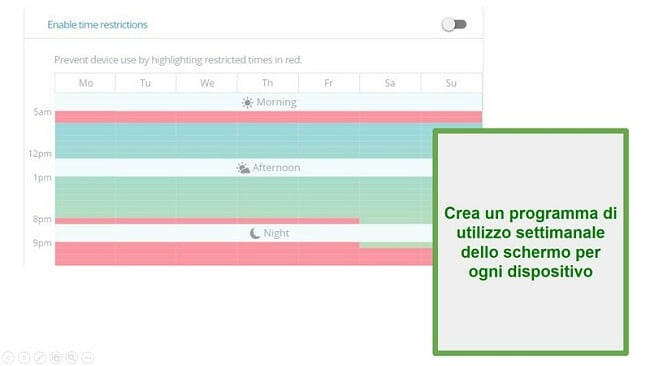
Imposta dei limiti di tempo con Qustodio
Vedi le attività dei tuoi bambini su YouTube
Anche se la funzionalità di monitoraggio YouTube non blocca i video, ti mostra la cronologia di ricerca e visualizzazione per ciascun bambino. Una cosa che ho apprezzato tanto, e che non ho trovato in nessun’altra app, è che Qustodio monitora YouTube a prescindere dal suo utilizzo via app o browser. Si tratta di una caratteristica molto positiva, in quanto con altre app i miei bambini hanno capito presto che potevano usare YouTube tramite il browser e guardare video per tutto il tempo che volevano. Ogni volta che i tuoi piccoli useranno YouTube, il monitoraggio di Qustodio ti mostrerà la loro cronologia di ricerca e visualizzazione.
- YouTube.com: Qustodio può bloccare completamente l’accesso al sito.
- YouTube App: Potrai bloccare l’app e impostare limiti di tempo giornalieri di utilizzo da parte dei bambini.
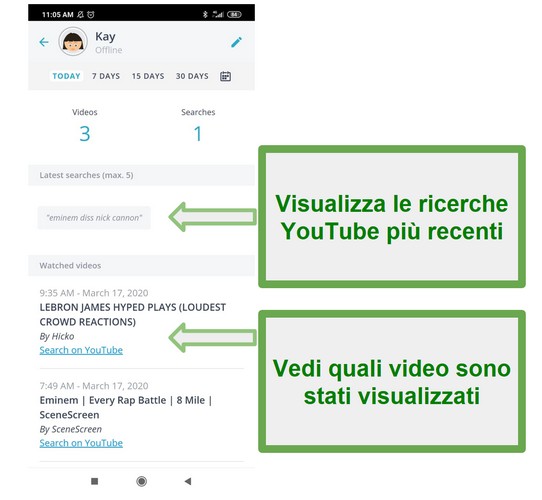
Il monitoraggio di YouTube è disponibile per Android, iOS, PC e Mac. Le funzionalità di monitoraggio differiscono leggermente a seconda della piattaforma utilizzata.
| Android | iOS | PC e Mac |
| Elenca i video visualizzati e la cronologia delle ricerche sull’app YouTube | Elenca i video visualizzati e la cronologia delle ricerche sul sito web di YouTube | Visualizza informazioni dettagliate, come il canale e una miniatura del video, e la cronologia delle ricerche su YouTube |
È bene ricordare che potrai bloccare il sito web di YouTube attraverso l’apposito filtro nella sezione “Games and Apps”, per assicurarti di sorvegliare la loro attività su YouTube.
Anche se non ho potuto filtrare i video di YouTube e bloccare categorie specifiche, sono riuscito ad attivare “Safe Search”, il sistema di filtraggio interno di YouTube. SafeSearch non è perfetto e ho notato alcuni video sfuggiti al controllo, rilevati dall’elenco di quelli visualizzati.
Prova Qustodio gratis per 30 giorni!
Imposta delle regole per l’uso di ciascuna app o gioco
Qui potrai impostare regole specifiche per ogni app presente sul dispositivo di tuo figlio. La considero un’opzione molto utile in quanto i miei bambini hanno bisogno di alcune app, come WhatsApp, per la scuola e alcuni gruppi tra amici, ma voglio comunque limitare il tempo che passano a guardare Netflix.
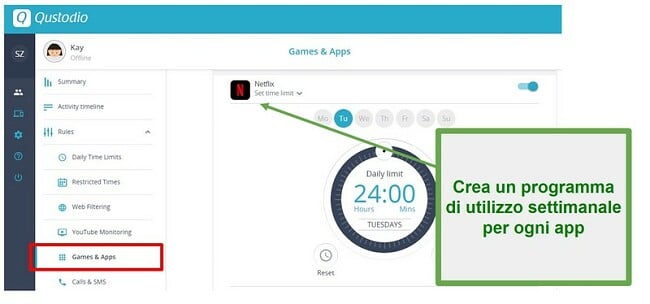
Quando ho installato Qustodio per la prima volta, non ho notato app o giochi da bloccare. Ma quando mio figlio ha utilizzato un’app, questa è apparsa sul pannello di controllo. Un sistema utile perché non ho dovuto perdere tempo a impostare limiti di tempo o a bloccare app non utilizzate da mio figlio. Ho anche trovato comodo non dover scorrere tra centinaia di app per trovare quelle di cui avevo bisogno.
La funzionalità “Apps and Games” è compatibile con Android, PC, Kindle, Chromebook e iOS. La compatibilità con iOS è impressionante, poiché molte delle app per il filtro famiglia da me testate non sono in grado di bloccare o limitare le app su iPhone e iPad.
L’unica limitazione riscontrata in questa funzione è un monitoraggio limitato ai limiti di tempo e ai blocchi dello schermo. Non ho potuto monitorare i messaggi o i DM inviati e ricevuti da app come WhatsApp, Messenger, Instagram, Snapchat, Telegram o Twitch. Se hai bisogno di leggere i messaggi da questo genere di app, dai un’occhiata a Bark, in grado di caricare sul pannello di controllo per la famiglia i messaggi attivati dai vari filtri.
Monitoraggio chiamate ed SMS: scopri chi chiama e manda messaggi ai tuoi bambini (funzionalità non disponibile tramite l’app Google Play)
La funzionalità di monitoraggio delle chiamate e dei messaggi mi ha permesso di verificare facilmente con chi parlano i miei figli al telefono. Pur non registrando le telefonate, mi permette di consultare il registro delle chiamate in entrata e in uscita, con tanto di data e ora e durata della chiamata. Per bloccare le chiamate in uscita e in entrata, è sufficiente aprire la sezione delle regole nel pannello di controllo e consultare la sezione relativa alle chiamate e ai messaggi. Cliccando sul pulsante “Add A Number”, è possibile aggiungere qualsiasi numero di telefono e assegnare un nome al contatto per bloccare le chiamate in entrata, quelle in uscita o il nome e il numero del contatto.
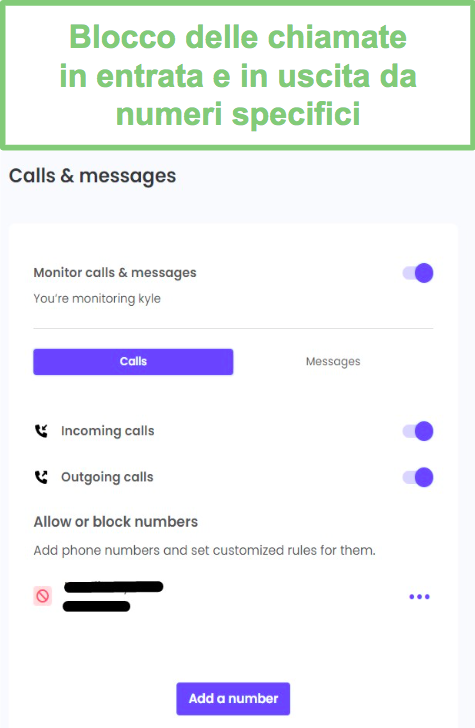
Se il bambino tenterà di chiamare il numero bloccato, verrà notificato sul telefono. Non viene invece emessa alcuna notifica quando una chiamata in entrata viene bloccata. Chi chiama riceve un messaggio registrato di numero non disponibile. Nella cronologia delle attività ho però potuto vedere la chiamata bloccata. Lo svantaggio di questa funzionalità è rappresentato dall’impossibilità di bloccare le chiamate VoIP o le videochiamate da servizi come WhatsApp, Meet o Zoom.
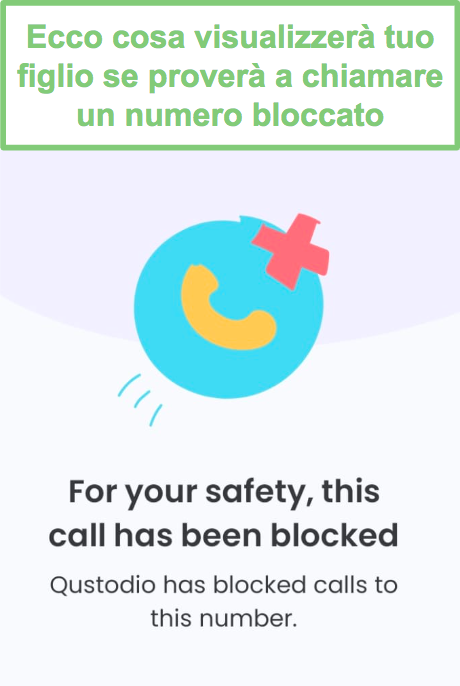
Anche se Qustodio non è in grado di visualizzare i messaggi inviati da app di terze parti, carica tutti gli SMS nel pannello di controllo, consentendomi di leggerli. Inizialmente non riuscivo a capire come trovare questi messaggi: la schermata iniziale del pannello di controllo mostrava soltanto informazioni su chi aveva inviato i messaggi. Solo aprendo la timeline sono riuscito a leggere il contenuto dei messaggi.
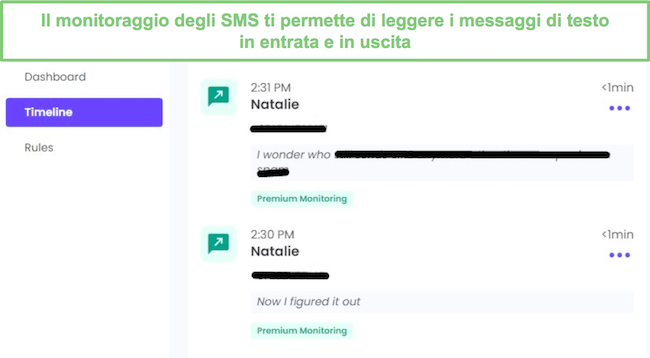
A differenza di quanto avviene per le telefonate, non ho potuto evitare l’invio di SMS a mio figlio da parte di contatti o numeri di telefono specifici.
? Importante: la funzionalità di monitoraggio delle chiamate e dei messaggi non è inclusa nell’app Qustodio presente su Google Play. Se desideri accedere a questa funzionalità, dovrai scaricare l’app dal sito ufficiale di Qustodio.
Monitora i tuoi bambini con Qustodio
La funzionalità di tracciamento della posizione tiene d’occhio i tuoi bambini in tempo reale
Con il tracciamento GPS di Qustodio, non dovrai più preoccuparti di dove si trovano i tuoi figli, a patto che abbiano con sé il loro telefono. Puoi visualizzare la loro posizione, in tempo reale, sul pannello di controllo di PC e dispositivi mobili. I loro avatar verranno mostrati su una mappa, così saprai se sono davvero andati a studiare da un amico o se si trovano da un’altra parte. Una delle ultime aggiunte a questa funzionalità, disponibile solo sull’app per dispositivi mobili, è conosciuta come geofencing. Puoi impostare l’area in cui si troveranno i tuoi bambini e ricevere una notifica nel caso in cui si allontanino dalla stessa. Puoi impostare il geofencing toccando il pulsante a forma di “hamburger” e successivamente > Family Locator > icona di posizione sulla mappa > Aggiungi nuova posizione. Ora puoi inserire un indirizzo e impostare un raggio di lunghezza massima di 200 metri. 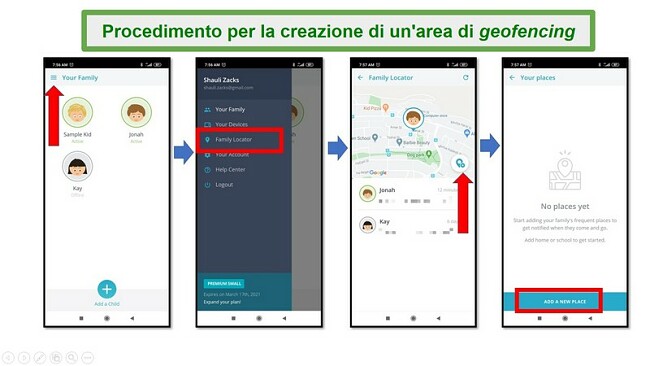
Chiama aiuto con il pulsante SOS
Questa funzionalità di SOS promette tanto, ma dopo averla testata mi ha lasciato abbastanza indifferente. L’idea è che se tuo figlio dovesse trovarsi in un ambiente poco sicuro, avrà la possibilità di premere l’apposito pulsante per inviare una notifica ad un “contatto sicuro”. Per fortuna, non ho avuto la necessità reale di usare questa funzionalità, ma ho voluto che mio figlio la provasse per vedere cosa sarebbe successo… e non ho ricevuto nessuna notifica. Ho controllato il pannello di controllo in cerca di qualche aggiornamento, così come il mio telefono, ma non ho trovato nulla su nessuno dei due. Qualche ora più tardi, controllando le e-mail e andando alla sezione Promozioni, ho notato un’e-mail da Qustodio che mi informava che mio figlio si trovava in pericolo. 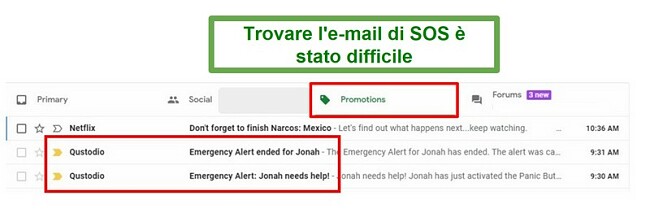
Dopo qualche ricerca, ho scoperto che per ogni contatto affidabile, puoi aggiungere un indirizzo e-mail o un numero di telefono. Ho aggiunto mia moglie come contatto fidato per provare la funzione di avviso tramite SMS. Tuttavia, la situazione non è cambiata molto. Dopo aver cliccato per attivare e disattivare il pulsante SOS, il sistema crea un messaggio SMS, ma invece di inviarlo direttamente, mio figlio ha dovuto scegliere un programma, inserire la password del suo telefono e inviarlo manualmente.
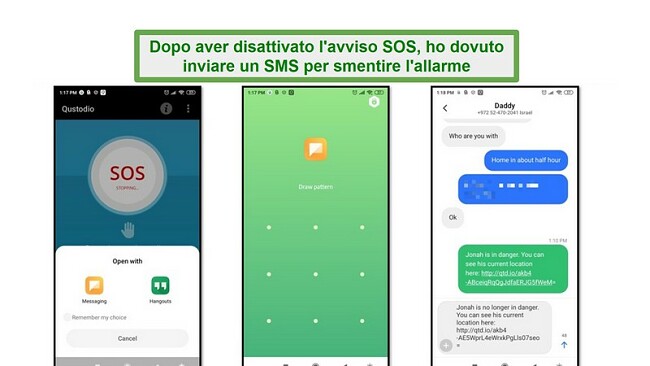
La funzionalità promette tanto, ma ha bisogno di essere notevolmente migliorata prima di poter aggiungere un qualsivoglia valore all’app.
? Importante: Qustodio non contatterà la polizia o i servizi di emergenza quando tuo figlio premerà il pulsante di emergenza. Se sei in pensiero per la salute o l’incolumità dei tuoi figli quando inviano un SOS, chiama immediatamente la polizia locale e condividi con loro le informazioni in tempo reale sulla loro posizione.
Visualizza i rapporti sul pannello di controllo dei genitori
In qualità di genitore titolare dell’account, ho potuto visualizzare il pannello di controllo sul mio smartphone o accedendo al mio account Qustodio da qualsiasi navigatore. Entrambe le schermate offrono una chiara panoramica delle attività online dei bambini e dei luoghi in cui sono stati. Dopo aver effettuato l’accesso, posso scegliere quale attività del bambino esaminare. La prima pagina visualizzata è il riepilogo delle attività. Posso filtrarlo temporalmente, per le 24 ore precedenti, 7 giorni, 15 giorni o 30 giorni. È inoltre possibile visualizzare i dati di qualsiasi momento del mese precedente. Il riepilogo delle attività fornisce una panoramica delle seguenti informazioni:
Tempo trascorso: visualizza il tempo trascorso davanti allo schermo per tutti i dispositivi associati al bambino.
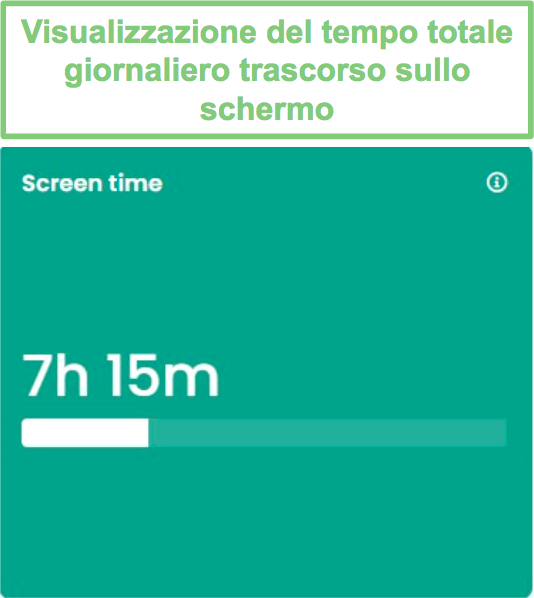
Tempo trascorso a ogni ora: fornisce un grafico per mostrare quando tuo figlio ha utilizzato il dispositivo.
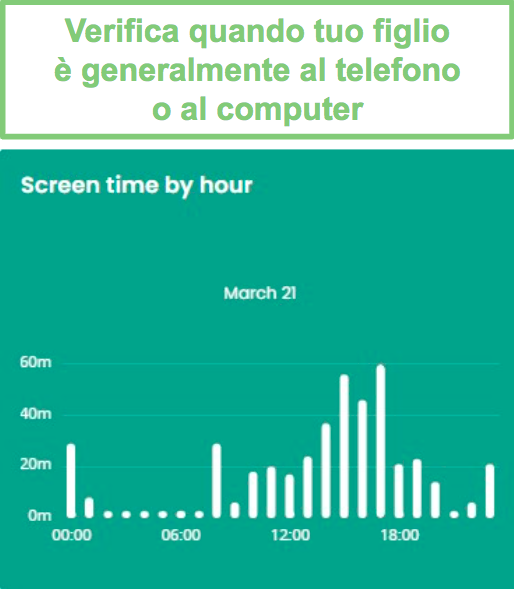
Siti web bloccati: visualizza i siti web a cui tuo figlio ha cercato di accedere, ma sono stati bloccati a causa del filtro.
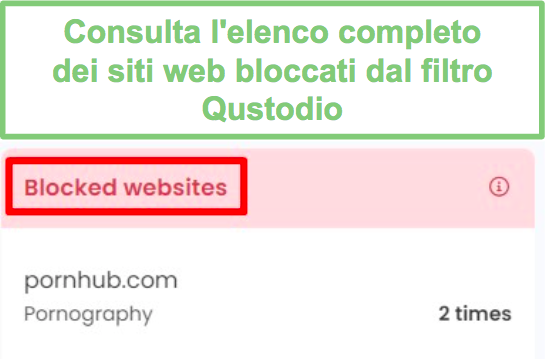
Attività app e web: elenca le 5 app più utilizzate e mostra il tempo trascorso da tuo figlio su ciascuna.

Ricerche Web: tiene traccia delle parole utilizzate nelle ricerche su Google e Bing. Questa funzionalità si distingue per la capacità di non limitarsi a riportare l’intera frase di ricerca, ma di isolare e tracciare le parole principali. In questo modo, mi è stato possibile verificare esattamente il tipo di informazioni ricercate da mio figlio, senza dover leggere le varie ricerche e trovare da solo i collegamenti.
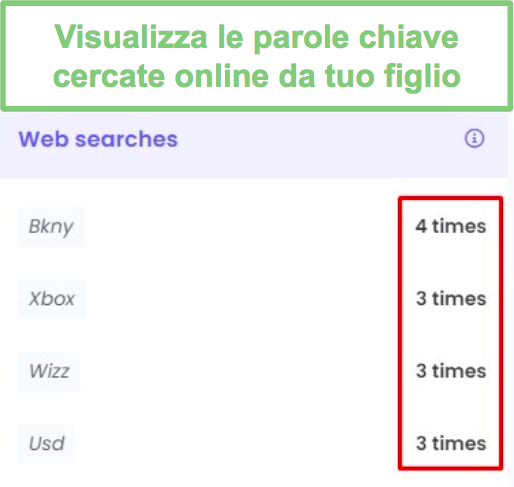
Chiamate e messaggi: ho potuto verificare con chi mio figlio parlava o inviava SMS e con quale frequenza comunicava. Non vengono invece mostrate le chiamate non risposte in entrata o in uscita e il contenuto degli SMS.
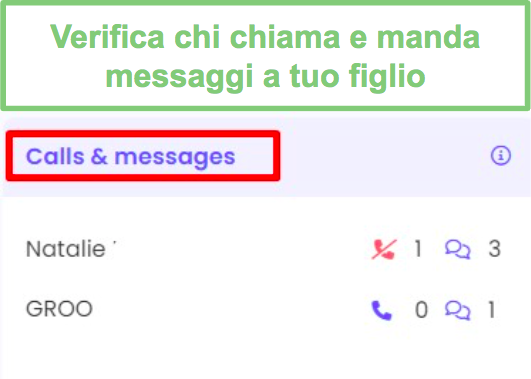
Attività su YouTube: mostra il numero di video visualizzati, il numero di ricerche e i relativi termini. Ho cliccato sul link “See Videos” in fondo alla sezione per ottenere maggiori informazioni sui video visualizzati. Sono inclusi il titolo del video e una miniatura che si è aperta su YouTube quando ho cliccato su di essa.
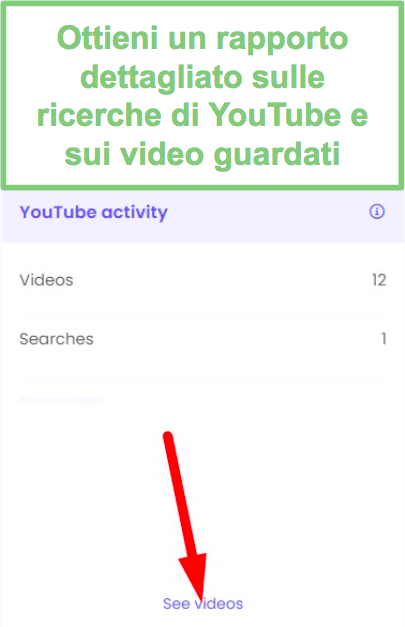
La mia unica critica alla sezione del riepilogo delle attività è rappresentata dalla combinazione dei dati di tutti i dispositivi assegnati all’account dei bambini. Per esempio, stavo monitorando il telefono e il computer dei miei figli, ma tutti i dati venivano visualizzati in un unico gruppo. L’unica soluzione è creare anche un profilo separato per ogni dispositivo per distinguere tra le attività realizzate sul computer e sullo smartphone.
Il riepilogo delle attività è ottimo per fornire una rapida panoramica. Se desideri visualizzare più dei 5 principali risultati per ogni sezione, clicca sul link “See More” in fondo alla pagina e Qustodio ti fornirà l’elenco completo delle attività relative alla sezione in questione.
Per un monitoraggio più approfondito, utilizza la timeline
Ho utilizzato la timeline per esaminare in modo dettagliato l’utilizzo di telefoni, tablet e computer da parte dei miei figli nel corso della giornata. Elenca ogni loro azione in ordine cronologico, in modo da consentirmi di capire come i miei figli trascorrono il loro tempo sullo schermo e di individuare eventuali elementi preoccupanti. Se uno dei miei figli utilizza un’app che non gradisco o passa troppo tempo con una determinata applicazione, potrò bloccarla direttamente dalla timeline. strong>A differenza del riepilogo delle attività, la timeline mostra il dispositivo utilizzato per ogni azione.
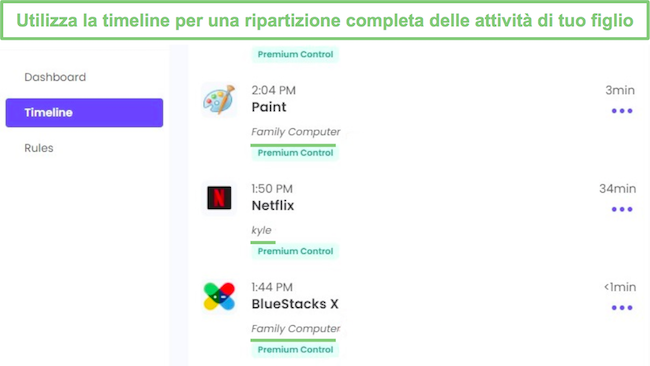
Oltre all’ordine cronologico, la timeline dispone di un filtro che ti permette di visualizzare ogni azione in base alle seguenti categorie: attività web, attività app, ricerche, chiamate e messaggi e posizioni.
Installazione
L’app Qustodio for Kids può essere installata su telefoni e tablet Android, dispositivi iOS, Amazon Kindle, Chromebook, PC e Mac. Esiste anche un’app Qustodio per i genitori installabile su dispositivi iOS e Android, oppure potrai accedere al tuo pannello di controllo tramite qualsiasi navigatore.
Prima di installare l’app sul dispositivo di tuo figlio, dovrai registrare il tuo account e creare un profilo utente per ogni bambino. Ho creato un profilo utente per mio figlio, inserendo solo il suo nome, l’anno di nascita e il sesso (esiste l’opzione per non indicarle), e poi ho scelto il tipo di dispositivo da monitorare.
Poiché mio figlio possiede un Android, lo utilizzerò come esempio per questa guida, ma Qustodio fornisce ottime istruzioni per un’installazione passo a passo su tutte le piattaforme.
Una volta completato il profilo, ho ricevuto un link per il download, quindi avevo bisogno del telefono di mio figlio per installare l’app. Ho aperto il link sul suo telefono, e sono stato automaticamente reindirizzato al Google Play Store. Dopo aver scaricato l’app, ho scelto l’opzione “Protect This Device” e ho effettuato l’accesso al mio account.
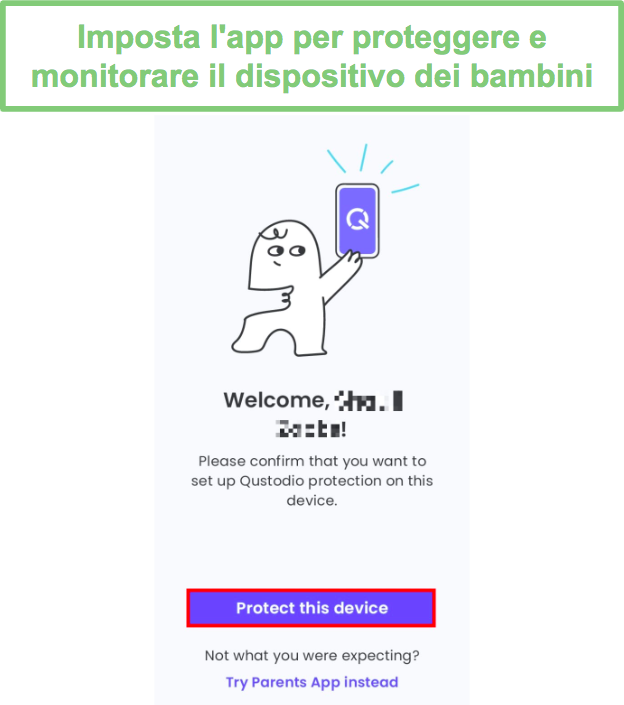
Qustodio vanta una guida all’installazione facile da comprendere, per garantire l’attivazione di tutti i permessi necessari per il monitoraggio e l’applicazione delle regole del filtro famiglia. Il primo passo consiste nell’assegnare un nome al dispositivo: in questo modo apparirà sul pannello di controllo con un nome univoco. Successivamente, ho dovuto consentire l’accesso alle notifiche, ai report e al monitoraggio dell’utilizzo. Queste autorizzazioni permettono a Qustodio di tracciare l’utilizzo di app e web, di creare rapporti e di proteggere il dispositivo
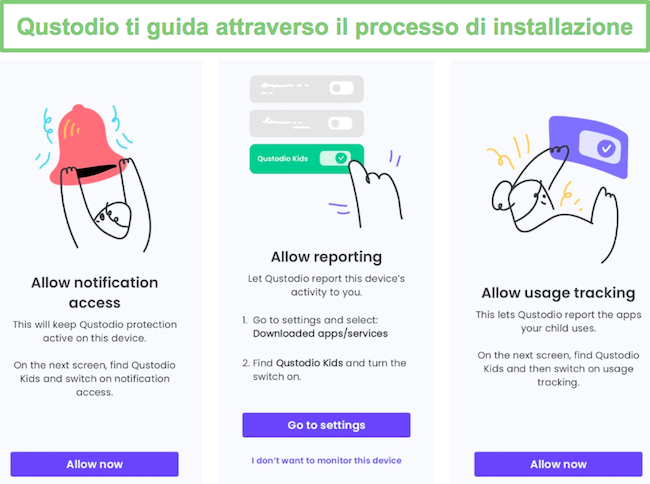
La successiva serie di autorizzazioni è quella della sezione “Allow Permission”, in particolare per abilitare il GPS del dispositivo per il rilevamento della posizione, e per consentire a Qustodio di visualizzare le app, operazione necessaria per bloccare le app o per bloccare il dispositivo quando viene raggiunto il limite di tempo trascorso sullo schermo.
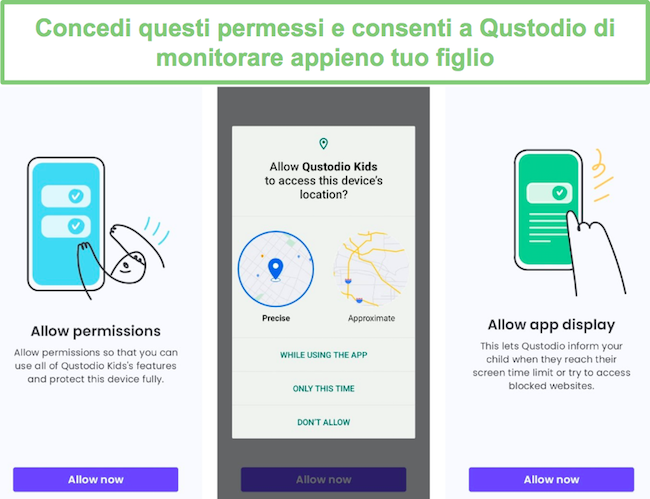
L’ultimo passaggio consiste nell’attivazione di “Device Admin”. Si tratta di uno dei metodi utilizzati per impedire ai tuoi figli di disinstallare Qustodio. Premendo il pulsante, si è aperta una pagina di avviso e ho dovuto attendere 10 secondi per confermare l’azione. Una volta premuto OK, la protezione del dispositivo è stata attivata e Qustodio ha iniziato immediatamente a monitorarlo.
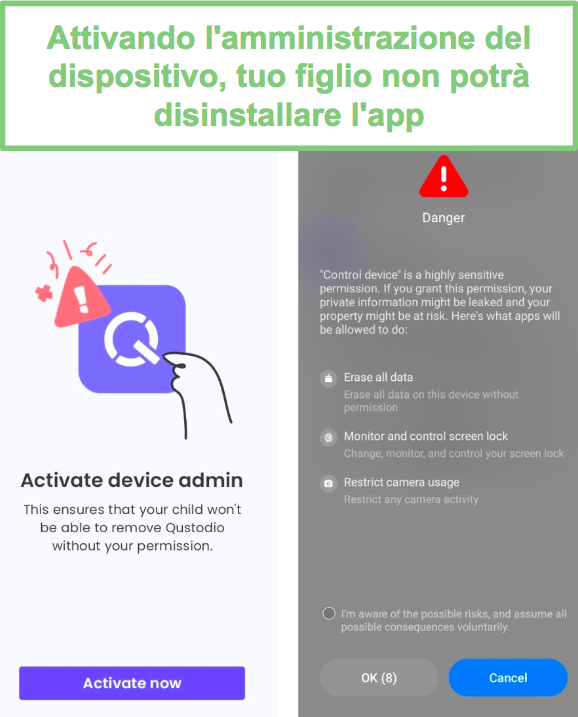
⚠️ Importante! Anche se l’app di base è disponibile per il download in tutti gli app store, se desideri utilizzare la funzionalità “Calls and Messages”, dovrai seguire le istruzioni riportate qui sotto.
Come installare Qustodio su Android con monitoraggio delle chiamate e messaggi
Non capisco perché Qustodio mi abbia indirizzato al Play Store per scaricare l’app, dal momento che questa versione non presenta la funzionalità relativa alle chiamate e ai messaggi. Per scaricare l’app completa, ho dovuto accedere al mio pannello di controllo, aprire la scheda “Rules” e passare alla sezione “Calls and Messages”. In seguito, ho cliccato sul link “Instructions for Android”, aprendo così una pagina nascosta nella sezione di aiuto di Qustodio.
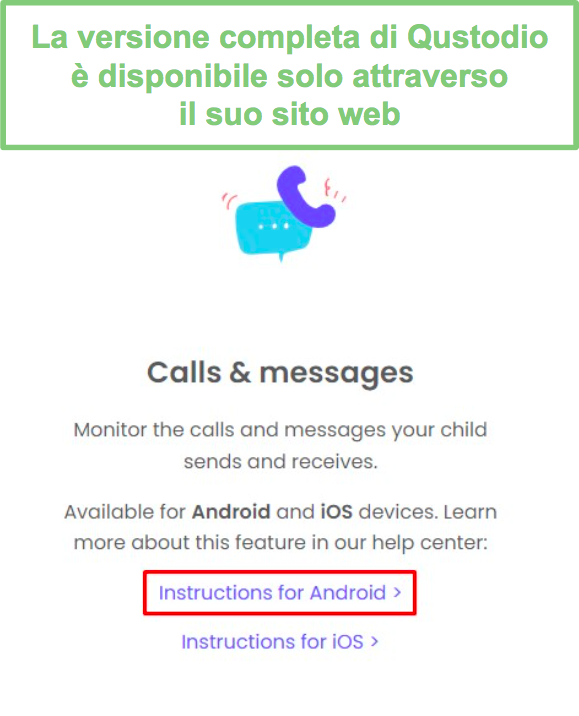
Ho premuto il pulsante “Download” e il file APK è stato scaricato sul telefono di mio figlio. Se non hai configurato le impostazioni per consentire i download da fonti sconosciute, Qustodio ti chiederà di procedere in tal senso. Una volta completato il download, apri l’app e dovrai seguire gli stessi passaggi sopra indicati per installare e configurare correttamente Qustodio.
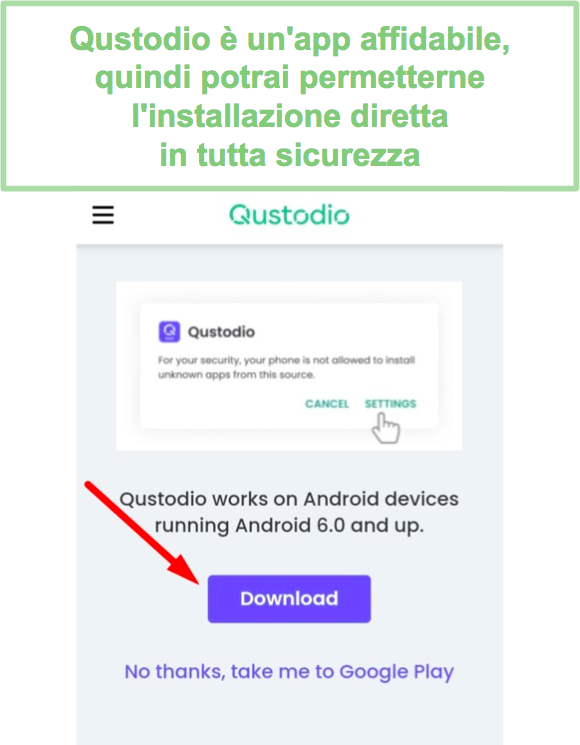
Installazione di Qustodio con il monitoraggio di chiamate e messaggi per iOS
L’app Qustodio for Kids presente sull’App Store non dispone della funzionalità “Calls and Messages”. A differenza dell’app per Android, non è però possibile installare direttamente un’app su un iPhone senza effettuare il jailbreak del dispositivo. Qustodio offre un’alternativa, ma per attivare la funzionalità dovrai avere un Mac con Qustodio installato. In questo modo è possibile monitorare chiamate, SMS e iMessage.
Accedi al tuo pannello di controllo genitori dal Mac, apri “Rules” e vai alla funzionalità “Calls and Messages”. Clicca sul link “Instructions for iOS” e aprirai la pagina nascosta nella sezione di aiuto di Qustodio.
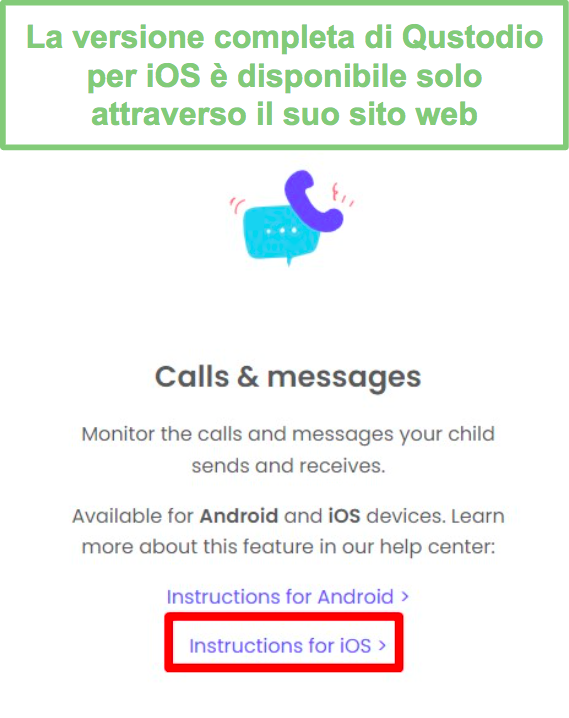
Premi il pulsante “Download” per installare l’app Qustodio con la funzione “Calls and Messages” sul Mac. Quindi, utilizzando il cavo dell’iPhone, mantienilo collegato al Mac durante l’intero processo di configurazione descritto di seguito:
1️⃣ Accedi al tuo account Qustodio e premi il pulsante “Let’s Start”.
2️⃣ Utilizzando il codice di accesso di tuo figlio, sblocca il suo iPhone e premi “Trust” all’interno della finestra pop-up.
3️⃣ Premi il link “Sync Now”. È tutto. Si tratta dell’unica volta in cui dovrai collegare i due dispositivi.
Una volta effettuati questi passaggi, l’iPhone si sincronizzerà ogni ora con l’app, a condizione di averla in esecuzione sul tuo Mac e di essere sulla stessa rete Wi-Fi. Potrai anche sincronizzare i dispositivi secondo necessità, aprendo l’app sul tuo Mac e premendo il pulsante “Refresh”.
Dopo aver terminato l’installazione dell’app sul telefono di mio figlio, ho scaricato la funzione “Parental”. La procedura è stata identica a quella per il download di qualsiasi app e non è stato necessario concedere autorizzazioni speciali per il suo funzionamento.
Facilità di utilizzo
Qustodio è facilissimo da utilizzare, anche per genitori non esperti di tecnologia. Una volta terminata la configurazione, non è necessario accedere ai dispositivi dei bambini, poiché ogni operazione verrà gestita dal pannello di controllo, scaricabile come app o accessibile da qualsiasi navigatore. La differenza principale tra i due sistemi è la funzionalità di “Family Locator”. L’app per dispositivi mobili dispone di una mappa per mostrare la posizione in tempo reale di ogni bambino, mentre il pannello di controllo del navigatore visualizza solo la posizione sulla timeline. Ecco una panoramica di entrambe le opzioni.
App Qustodio for Parents
L’app presenta un’interfaccia intuitiva e facilita la ricerca delle funzionalità di cui ho bisogno. La schermata iniziale è divisa in tre sezioni. Nella barra superiore è presente un pulsante di azione rapida. Premendolo si apre il menu e si mette in pausa internet su tutti i dispositivi assegnati al profilo del bambino.
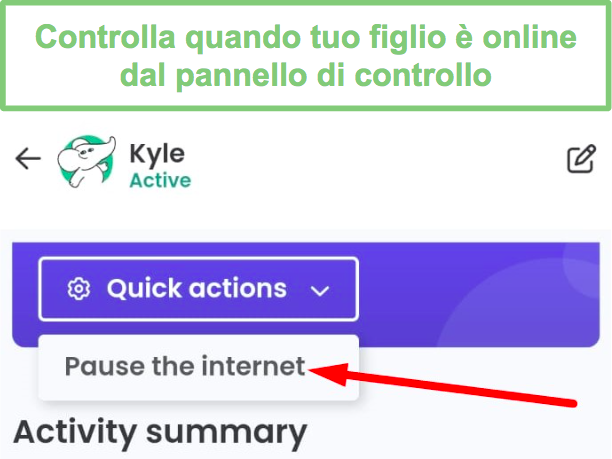
Il riepilogo delle attività si trova direttamente sotto il comando di azione rapida. Le informazioni relative al tempo di utilizzo sono visualizzate in alto. Scorri il tuo schermo da destra a sinistra per controllare le altre attività.

La cronologia si trova appena sotto il riepilogo delle attività. Potrai scorrerla verso il basso o utilizzare i filtri per individuare azioni specifiche. Per impostare le regole, clicca sull’icona delle impostazioni nell’angolo in basso a destra del tuo schermo. Premi il pulsante “Set Rules” e si aprirà una pagina con le diverse funzionalità.
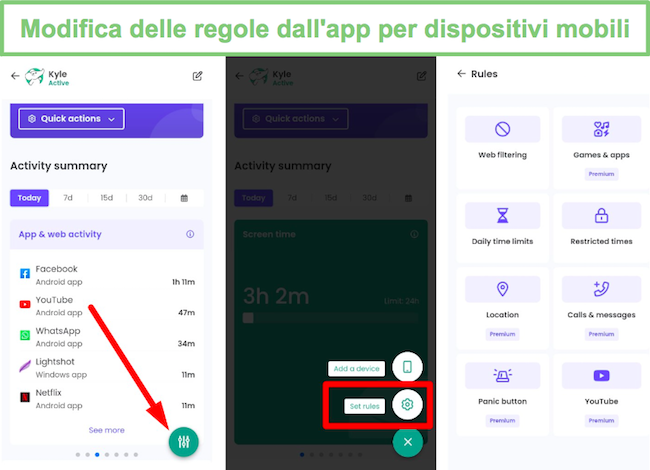
Clicca su una qualsiasi delle icone per impostare le regole, e in pochi secondi verranno applicate al dispositivo del bambino.
Inizialmente sono rimasto sorpreso di non riuscire a trovare la funzionalità di localizzazione in tempo reale. Poi mi sono ricordato che la funzionalità è denominata “Family Locator”, ossia tiene traccia di tutti i profili, non solo di un determinato bambino. Sono tornato al menu principale e ho trovato l’icona “Family Locator”. L’ho aperta e ho potuto vedere la posizione in tempo reale dei miei figli e la loro cronologia, fino a 30 giorni prima. Questa funzionalità è disponibile solo sull’app per dispositivi mobili.
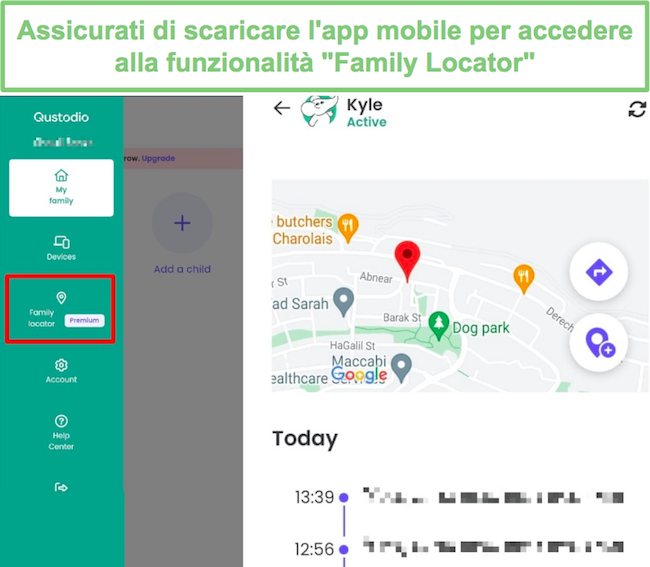
Gestione di Qustodio dal navigatore
Considero il pannello di controllo del navigatore molto facile da gestire e lo preferisco persino all’app per dispositivi mobili. In particolare grazie allo schermo più grande, con cui posso visualizzare l’intero riepilogo delle attività con un solo sguardo, invece di dover scorrere tra le varie sezioni.
A parte le dimensioni dello schermo, i due pannelli di controllo sono molto simili. È possibile mettere in pausa internet premendo il pulsante “Quick Actions”. La parte deludente di questa funzionalità è l’impossibilità di scegliere un dispositivo specifico, infatti ha messo in pausa il telefono e anche il computer di mio figlio.
Sul lato sinistro è presente una barra del menu con le opzioni pannello di controllo, timeline e regole.
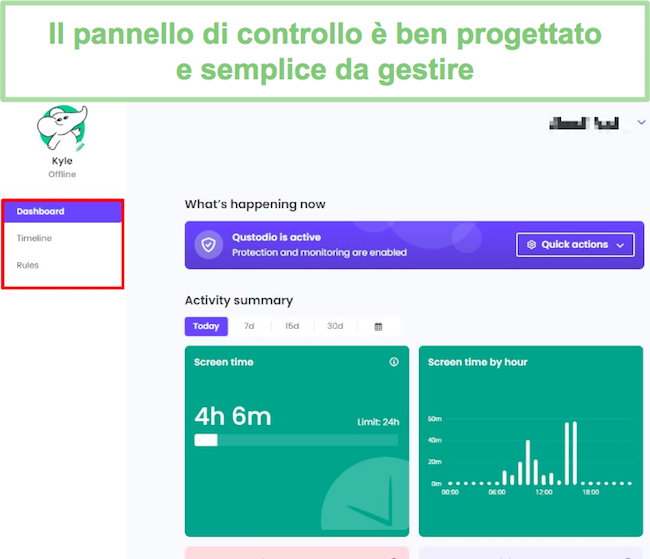
Il pannello di controllo è la pagina iniziale predefinita. Ho potuto visualizzare il riepilogo delle attività di mio figlio e utilizzare il pulsante di azione rapida.
La timeline mostra un riepilogo di tutte le attività svolte da mio figlio sul telefono e sul computer. È dotata di un filtro, grazie al quale ho potuto trovare rapidamente le informazioni di cui avevo bisogno.
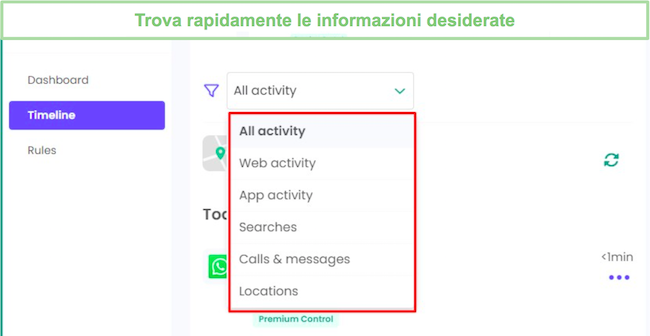
Nella sezione “Rules” è possibile impostare le regole per il tempo trascorso sullo schermo, impostare il filtro web, bloccare app e numeri di telefono e impostare i confini geografici.
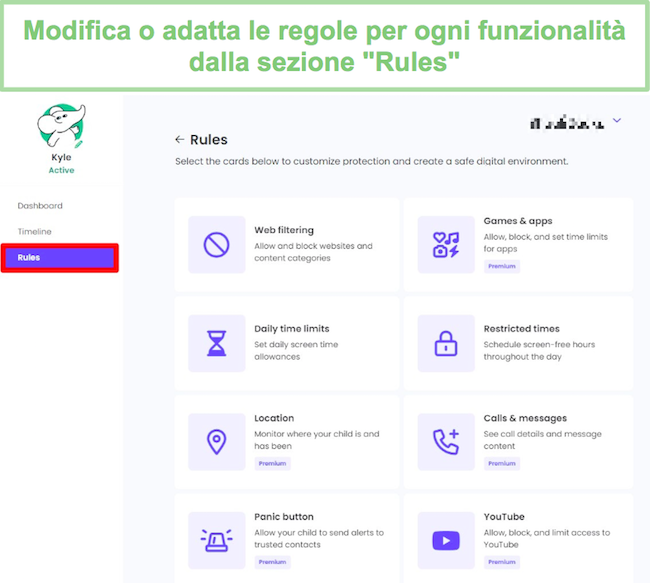
Il pannello di controllo di Qustodio è compatibile con Chrome, Firefox, Edge e Safari.
Protezione da disinstallazione
Qustodio presenta due importanti funzionalità, utili per garantire che i miei figli non eliminino l’app. La protezione dalla disinstallazione garantisce l’impossibilità di rimuovere o disattivare le app da parte dei bambini senza il mio consenso. Quando mio figlio apre l’app Qustodio Kids, gli viene richiesto di inserire il mio nome utente e password di Qustodio. Se non dispone delle mie credenziali, non potrà modificare le regole o disinstallare l’app.
Abilitando l’amministrazione del dispositivo per l’app Qustodio, mio figlio non potrà eliminare l’app scegliendo l’opzione di disinstallazione. L’icona dell’app scompare per un secondo e riappare rapidamente. L’unico modo per eliminarla è accedere e disabilitare l’app o disattivare l’amministrazione del dispositivo. Qustodio presenta una funzionalità di blocco delle impostazioni del telefono, pensata per impedire al bambino di disattivare l’amministrazione del dispositivo e disinstallare l’app.

La seconda funzionalità si chiama “Hide Qustodio”, e permette ai genitori di nascondere l’app su dispositivi Windows e macOS. Tale opzione reindirizza i bambini alla pagina di ricerca di Google quando cercano di accedere a un sito bloccato, senza visualizzare la pagina web di Qustodio. Rimuove inoltre l’icona di Qustodio dalla barra delle applicazioni e da quella delle notifiche e disconnette il bambino dal dispositivo, se il genitore imposta un limite di tempo trascorso davanti allo schermo.
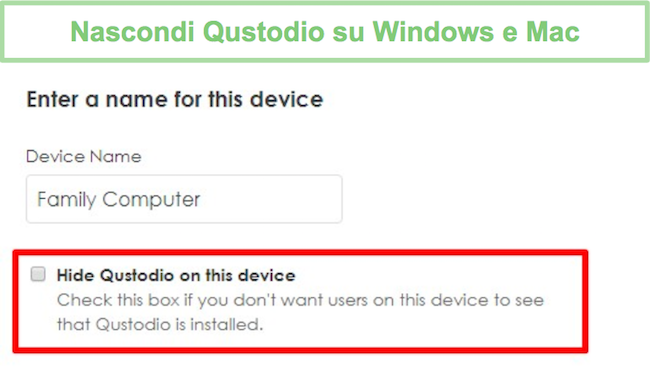
È tuttavia opportuno notare come questa funzionalità non nasconda completamente l’app al bambino, per cui potrà comunque trovarla sul suo dispositivo. Si raccomanda quindi ai genitori di affrontare con i propri figli una discussione aperta sull’utilizzo delle app per il filtro famiglia, invece di affidarsi esclusivamente alle differenti funzionalità.
Assistenza
Quando acquisto un abbonamento, mi aspetto di ricevere un servizio di assistenza clienti e un supporto tecnico di buona qualità. Grazie a un recente aggiornamento della sua politica, Qustodio ha soddisfatto le mie aspettative.
Ha aggiunto un’opzione Care Plus, inclusa nei piani Medium e Large, e abbinabile al piano Small con un piccolo sovrapprezzo. Con Care Plus potrai:
- Programmare una telefonata con l’assistenza tecnica
- Ottenere accesso anticipato alle nuove funzionalità
- Ricevere assistenza remota per un supporto tecnico ottimale
- Check-in periodici per assicurarsi del corretto funzionamento e per rispondere a eventuali dubbi e domande
Ho sottoscritto il servizio Care Plus e pianificato una telefonata per parlare della protezione contro la disinstallazione. Un operatore del servizio di assistenza mi ha chiamato all’ora prestabilita e mi ha spiegato pazientemente come configurare correttamente le impostazioni. Mi ha illustrato i diversi metodi adottati dai bambini e mi ha spiegato come prevenirli, come per esempio bloccare le impostazioni sul telefono di mio figlio, in modo da impedirgli di disattivare la procedura di amministrazione del dispositivo e disinstallare l’app.
Se sei alla ricerca di risposte immediate, potrai avvalerti di un’ampia sezione di domande frequenti. È suddivisa in diverse categorie per facilitare la ricerca delle risposte.

L’ultima opzione consiste nell’inviare una email o un ticket al personale dell’assistenza clienti. Secondo le indicazioni, le risposte impiegheranno entro 1-2 giorni lavorativi, ma ho voluto verificare di persona. Ho inviato un paio di domande in differenti momenti della giornata. Ottenere risposte in tempi brevi è importante, soprattutto perché Qustodio non dispone di una chat in tempo reale. Sono rimasto piacevolmente sorpreso quando ho ricevuto risposte a ogni domanda entro 24 ore.
Qustodio è la migliore app per il filtro famiglia nel 2025?
Ho testato più di 30 tra le principali app per il filtro famiglia per computer e dispositivi mobili: Qustodio si è distinta rispetto a tutte. Non significa certo che nessun’altra app disponga di singole funzioni migliori o non abbia margini di miglioramento, ma considerando la gamma delle funzionalità, la facilità di utilizzo e il rapporto qualità/prezzo, Qustodio si è dimostrata la migliore.
Il filtro globale comprende 29 categorie e non può essere aggirato con tecniche funzionanti su altre app per il filtro famiglia, come una VPN o la modalità in incognito. Gli strumenti per il tempo trascorso davanti allo schermo mi hanno permesso di limitare la durata della permanenza dei miei figli sul telefono o sul computer, la quantità di tempo giornaliera e l’utilizzo di un’applicazione specifica. Il rilevamento della posizione è estremamente accurato e apprezzo ricevere avvisi in tempo reale quando mio figlio entra ed esce dall’area di protezione geografica.
Qustodio non è soltanto compatibile con tutte le principali piattaforme, ma funziona meglio della maggior parte dei dispositivi iOS. È disponibile anche un’ingegnosa soluzione per sfruttare la funzionalità “Calls and Messages” sincronizzando i dati con un Mac. Ho apprezzato i miglioramenti apportati al pulsante “Panic”, con cui mio figlio può inviare rapidamente un messaggio di aiuto ai suoi contatti di fiducia.
Esistono comunque alcune aree da migliorare. Oltre al monitoraggio di YouTube, sarebbe utile il monitoraggio di altri social network da parte di Qustodio. Sarebbe inoltre auspicabile una maggiore flessibilità degli orari di restrizione, invece di prevedere soltanto blocchi di tempo di un’ora. Infine, permettere a mio figlio di richiedere un maggiore tempo di visione o di approvare un sito web bloccato direttamente dall’interfaccia renderebbe la gestione più comoda.
Anche senza questi aspetti, Qustodio è una ottima app per il filtro famiglia e mio figlio non ha potuto eludere la protezione contro la disinstallazione. È straordinariamente facile da utilizzare e prevede inoltre un valido piano gratuito, anche se limitato.
Nel complesso, sono sicuro di poter affermare con certezza che Qustodio è la migliore app per il filtro famiglia nel 2025. Non devi per forza fidarti delle mie parole – Qustodio è una delle poche app per il filtro famiglia da me testate con una prova gratuita di 30 giorni, e non richiede una carta di credito al momento dell’iscrizione. In questo modo potrai testare il programma con i tuoi figli senza alcun rischio.
FAQ
Qustodio è gratuito?
Sì, Qustodio è una delle poche app per il filtro famiglia con un piano gratuito decente. Ho potuto impostare limiti di tempo per lo schermo, creare un calendario e utilizzare il filtro web. Potrai però connetterti a un solo dispositivo alla volta, i rapporti sulle attività sono limitati a soli 7 giorni (e non a 30) e non è prevista un’assistenza clienti premium. Potrai provare i piani premium di Qustodio gratuitamente per 30 giorni, senza bisogno di carta di credito, e ottenere l’accesso a funzionalità come “Games and Apps”, “Family Locator”, monitoraggio di YouTube e protezione fino a un massimo di 15 dispositivi.
Qustodio è sicuro?
Sì, Qustodio è un’app sicura con una solida reputazione. Potrai scaricare tranquillamente l’app da qualsiasi app store e installarla sul tuo telefono. Se desideri attivare la funzionalità “Calls and Messages”, dovrai scaricare l’app dal sito ufficiale di Qustodio ed evitare i siti di terze parti, poiché il file potrebbe essere infetto con virus e malware.
Qustodio si preoccupa inoltre di proteggere i dati di tuo figlio. Tutte le informazioni memorizzate sui loro server sicuri sono separate da tutte le informazioni identificabili dell’utente. Di conseguenza, anche se il server venisse violato, non sarebbe possibile collegare le informazioni a uno specifico bambino.
È possibile bypassare Qustodio?
Ho testato più di 30 app controllo genitori e sono rimasto scioccato dalla facilità con cui i miei figli sono riusciti a bypassare i blocchi alle app o i limiti di tempo. Finora, Qustodio sembra essere un passo avanti rispetto ai bambini per quanto riguarda il trovare un modo di bypassare le app bloccate o i limiti di tempo.
Qustodio è in grado di bloccare YouTube?
Sì, impostando delle regole puoi bloccare o scegliere dei limiti di tempo da applicare a qualsiasi app o sito web, compreso YouTube. La funzionalità di Monitoraggio YouTube ti mostrerà la cronologia di visualizzazione e ricerca per i momenti in cui l’uso di YouTube sarà consentito.
Posso impostare un limite quotidiano su Qustodio?
Sì, una delle migliori funzionalità di Qustodio è lo strumento di gestione del tempo. Ti consente di impostare sia dei giorni che dei periodi di tempo specifici per bloccare il telefono, più un limite generale per il tempo davanti allo schermo. Potrai inoltre utilizzare le funzionalità “Apps and Games” per impostare limiti di tempo per specifiche app.
Che dispositivi può monitorare Qustodio?
Qustodio funziona sulla maggior parte delle piattaforme principali come PC Windows, Mac, Android, iOS o persino Amazon Kindle e Tablet Fire.
Posso leggere i messaggi inviati e ricevuti sul dispositivo di mio figlio?
Scaricando l’app tramite il sito di Qustodio e non tramite Google Play, potrai attivare la funzionalità per leggere i messaggi SMS inviati e ricevuti sul telefono di tuo figlio. Per altre app di messaggistica, come WhatsApp, Facebook e Snapchat, Qustodio non sarà in grado di mostrarti il contenuto dei messaggi, ma solo il tempo passato su ciascuna app.
Mio figlio potrà disinstallare Qustodio?
Anche se non posso affermare con certezza l’impossibilità della disinstallazione di Qustodio da parte di un bambino, sarebbe molto difficile da eseguire e il genitore riceverebbe subito un avviso. Esistono numerose funzionalità di protezione dalla disinstallazione da attivare durante l’installazione, come per esempio:
- Richiesta di nome utente e password per disabilitare o rimuovere l’app
- Permessi di amministrazione del dispositivo per bloccare qualsiasi tentativo di disinstallare l’app
- Blocco delle impostazioni del dispositivo per impedire a Qustodio di monitorarlo
- Occultamento dell’app, opzione disponibile su Windows e Mac
Prezzi
Qustodio offre tre opzioni di abbonamento: Free, Basic e Complete. Questi piani non si differenziano tra loro solo per le funzionalità incluse, ma anche per il numero di dispositivi che sono in grado di proteggere. Il piano gratuito funziona su un dispositivo alla volta, il piano Basic può monitorare fino a 5 dispositivi simultaneamente, mentre il piano Complete funziona su un numero illimitato di dispositivi.
Il piano gratuito (free) di Qustodio
Registrandoti al piano gratuito di Qustodio, inizierai con una prova gratuita di 30 giorni dell’abbonamento Complete senza che sia richiesta la carta di credito. Una volta conclusa la prova, passerai automaticamente al piano gratuito. Questo piano include filtro web, monitoraggio del tempo di uso dello schermo, limiti giornalieri e impostazione di periodi di tempo limitati.
Qustodio Basic
Il piano Basic, che può monitorare fino a 5 dispositivi alla volta, include tutte le funzionalità del piano gratuito, più la capacità di bloccare giochi e app, resoconti delle attività da 30 giorni, un pulsante di “allarme” (panic button) e il tracciamento della posizione in tempo reale.
Qustodio Complete
Passando al piano Complete sbloccherai tutte le funzionalità offerte da Qustodio. Tra queste troverai la notifica per attività sul web, siti bloccati e download di app. È disponibile anche il monitoraggio di YouTube, monitoraggio di chiamate e messati, geofencing e supporto Care Plus.
Qustodio Free vs. Basic vs. Complete
| Piano gratuito | Piano Basic | Piano Complete | |
| Dispositivo | 1 | 5 | Illimitato |
| Rapporto sull’attività | Quotidiano | 30 giorni | 30 giorni |
| Monitoraggio del tempo sullo schermo | ✅ | ✅ | ✅ |
| Limite schermo giornaliero | ✅ | ✅ | ✅ |
| Calendario di utilizzo | ✅ | ✅ | ✅ |
| Filtro Web | ✅ | ✅ | ✅ |
| Giochi e app | ❌ | ✅ | ✅ |
| Notifica siti bloccati, attività sul web e download di app | ❌ | ❌ | ✅ |
| Localizzatore familiare | ❌ | ✅ | ✅ |
| Georecinto | ❌ | ❌ | ✅ |
| Monitoraggio di YouTube | ❌ | ❌ | ✅ |
| Pulsante antipanico (SOS) | ❌ | ✅ | ✅ |
| Cura Plus | ❌ | ❌ | ✅ |
Nonostante il prezzo possa sembrare un po’ alto, soprattutto se hai bisogno dell’abbonamento Complete, si tratta di tutelare i tuoi figli. Considerato che mi permette di stare tranquillo e consente ai miei figli di conoscere il loro limiti per quanto riguarda l’uso di telefono e tablet, a parer mio si tratta di soldi ben spesi.
Prima di impegnarti con un abbonamento, puoi provare Qustodio senza rischi con la prova gratuita di 30 giorni. Ho apprezzato che la procedura per attivare la prova gratuita non richiedesse le informazioni della carta di credito.
La linea di fondo
Dopo aver utilizzato Qustodio per 30 giorni, posso affermare con certezza che è una delle migliori applicazioni per filtro famiglia da me provate. Iniziare a utilizzarlo è stato molto semplice e una volta impostate le regole, l’app ha funzionato immediatamente e ha sincronizzato tutti i dati con il pannello di controllo dei genitori.
Ho potuto verificare esattamente le attività online dei miei figli e contribuire a creare abitudini sane per quanto riguarda il tempo trascorso davanti allo schermo e la navigazione sul web. Il rilevamento della posizione e la funzione SOS mi hanno aiutato a mantenermi tranquillo quando ero lontano per lavoro o i miei figli erano fuori con gli amici. Non ho mai dovuto preoccuparmi di dove stessero andando o di un eventuale pericolo.
Nel complesso, raccomando Qustodio a chiunque sia interessato a mantenere i proprio figli al sicuro online. Il prezzo corrisponde assolutamente al livello del servizio fornito. Ma prima di sottoscrivere un abbonamento, potrai testare tutte le sue funzionalità premium senza alcun rischio con l’opzione di prova gratuita di 30 giorni – non è richiesta la carta di credito!




